Как загрузить фотографии рамок в программу «Улей».
Сначала необходимо в «Моих документах» создать папку «Фото пчелосемей».
Подключив фотоаппарат к компьютеру загрузить все фотографии рамок в эту папку. Их может быть очень много (зависит от количества семей и от количества рамок в каждом улье).
Создаём папки с номерами семей, которые мы осматривали, и с номером осмотра. Например, «Семья № 1-1». В данную папку перемещаем все фотографии, относящиеся к данной семье (на первой фотографии осматриваемой семьи изображён шильдик с номером семьи).
Аналогичную работу проделываем и с остальными фотографиями.
Закрываем окно папки «Фото пчелосемей»
Открываем программу «Улей». Далее «Инструменты» → «Настройки». В окне «Рабочий каталог» нажимаем кнопку «Обзор». В открывшемся окне находим папку «Мои документы» а в ней – «Фото пчелосемей». Нажимаем ОК и закрываем окно «Настройка».
С левой стороны в окошке «Код семьи» появятся список папок семей с фотографиями внутри этих папок. Красный кружёк с левой стороны номера семьи означает, что все или часть фотографий не обработаны, зелёный – все фотографии обработаны.
Работу программы «Улей» рассмотрим на примере обработки одной стороны рамки 10 семьи.
Выделяем номер семьи («Код семьи»), фотографии которой мы должны обработать – Семья 10-1.
Нажимаем «Обработка сторон рамок». В окне код семьи появится номер обрабатываемой семьи (Семья 10-1). В окне «Сторона рамки» появится список обрабатываемых фотографий сторон рамок (при нажатой ↓).
В окне «Компонент появится список компонентов, которые могут быть на фотографии, выбранной для обработки сторон рамки (при нажатой ↓).
В окне «Сторона рамки» выбираем первую фотографию. На ней мы должны увидеть в левом нижнем углу шильдик с номером семьи.
Прежде чем начать обработку данной стороны рамки нам необходимо показать границы сота. Для этого в окне «Компонент» нажимаем «Рамка» и с помощью указателя мыши при нажатой левой кнопки очерчиваем границы сота.
На фотографии мы видим запечатанный старый мёд. В окне «Компонент» нажимаем «Мёд старый» и также с помощью мышки очерчиваем границы старого мёда в несколько приёмов. Если участок выделен неправильно, его можно удалить двойным щелчком правой кнопки мыши, а затем выделить правильно.
Аналогичную работу проделываем и с остальными компонентами, которые мы видим на данной стороне сота. В наше случае это перга, открытый и печатный расплод, а также небольшой участок трутнёвого расплода.
После окончания обработки каждой фотографии в окнах «Код семьи» и «Сторона рамки» кружёчки окрасятся в зелёный цвет.
Следующий шаг.
Нажимаем «Отчёты» и с помощью ↓ в правом верхнем углу выбираем «Отчёт по сторонам рамок». Выделяем с помощью мыши все фотографии (в нашем случае мы выделили только одну фотографию) и нажимаем «Сформировать».
В окне «Запрос параметра» нажимаем ОК.
Через некоторое время в программе Excel появятся круговые диаграммы «Состояние сторон рамки», на которой видно какую площадь занимают те компоненты, которые мы выделили на фотографии. Также мы видим, какую площадь занимают пустые ячейки, которые могут понадобиться матке для кладки яиц и пчёлам для размещения нектара и пыльцы.
Следы открытого и трутнёвого расплода говорят о том, что семья развивается нормально.
Берём на учёт вес мёда и перги. После обработки фотографий всех семей мы увидим, в каких семья кормов много, а в каких их мало. Т.е. есть возможность выровнять семьи по кормам, даже если нет запасных кормовых рамок.
Зная количество печатного расплода в семьях, мы можем своевременно расширить гнёзда (поставить вторые корпуса) не боясь охладить гнёзда.
Выбираем с помощью ↓ «Сводный отчёт по рамкам семьи». Выделяем с помощью мыши графу «Код рамки». Нажимаем «Сформировать». В окне «Запрос параметра» – ОК.
Появится таблица, где будут видны параметры каждой отдельно взятой рамки.
Внизу мы видим итоговые цифры по улью в целом (вес мёда, перги и расплода). Также мы видим, сколько рамок нужно установить для размещения пчёл, которые выйдут через 12 дней из данного печатного расплода,
а также через сколько дней мы должны поставить второй корпус.
Все данные удобно свести в «Сводные данные». Мёд, перга, печатный расплод.
В качестве примера – печатный расплод.
Печатный расплод.
Семья № 6-1 – 3,0 кг на 27 мая. Проверка маток на плодность – с 19 июня по 4 июля.
Семья № 7-1 – 3,4 кг на 27 мая. Проверка маток на плодность – с 19 июня по 4 июля.
Семья № 9-1 – 2,4 кг на 19 мая. Проверка маток на плодность – с 11 по 16 июня
Семья № 10-1 – 3,4 кг на 19 мая. Проверка маток на плодность – с 11 по 16 июня.
Семья № 12-1 – 3,0 кг на 27 мая. Проверка маток на плодность – с 19 июня по 4 июля.
Семья № 13-1 – 2,6 кг на 27 мая. Проверка маток на плодность – с 19 июня по 4 июля.
Семья № 14-1 – 2,4 кг на 19 мая. Проверка маток на плодность – с 11 по 16 июня.
Семья № 15-1 – 3,0 кг на 19 мая. Проверка маток на плодность – с 11 по 16 июня.
Семья № 19-1 – 3,3 кг на 19 мая. Проверка маток на плодность – с 11 по 16 июня.



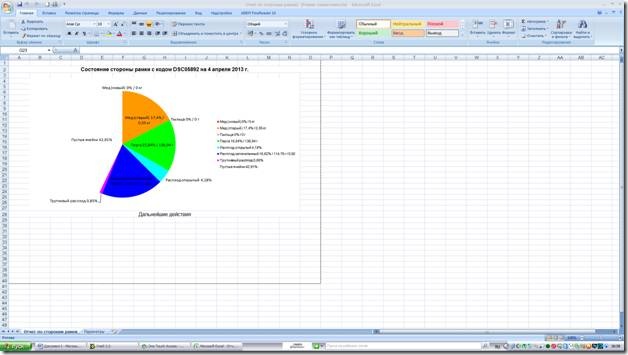
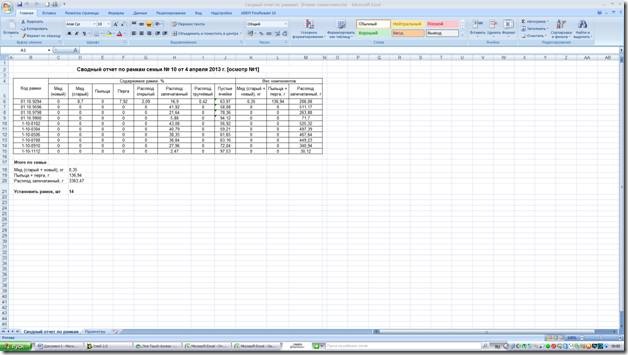
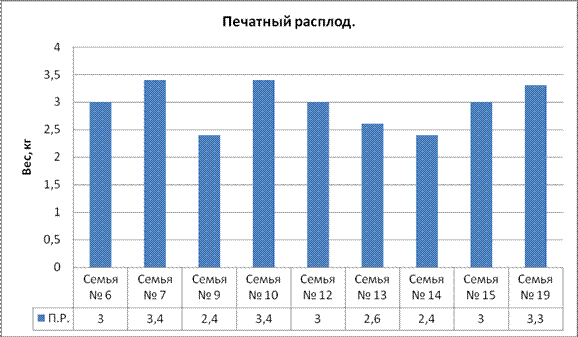


Почему то папки не появляется в программе улей. Я все сделал, как написано.
Здравствуйте Eldar!
Откройте программу:
В Настройках: «Рабочий каталог»: E:\Users\Валентин\Desktop\Фото пчелосемей.
Папка с фотографиями пчелосемей должна находиться на рабочем столе.
Нажимаем на кнопку в Инструментах «Перечитать фотографии» и они должны появиться в программе.
Я проделал эту процедуру и у меня все получилось.
Удачи!